Win10查看配置的几种方法
时间:2025-09-28 18:10:28 126浏览 收藏
想知道你的Win10电脑配置吗?别再盲目猜测了!本文为你整理了多种简单有效的方法,让你轻松掌握电脑硬件信息。无论是想快速了解处理器型号、内存大小,还是需要查看显卡型号、硬盘信息,都能找到对应的方法。通过系统属性、msinfo32、设备管理器等Windows 10自带工具,甚至使用systeminfo命令和DirectX诊断工具,无需额外安装软件,即可快速获取电脑配置信息。此外,任务管理器也能实时展示硬件性能。如果你追求更深度的硬件参数,还可以选择CPU-Z、AIDA64等第三方软件。掌握这些技巧,让你对自己的电脑了如指掌!
可通过系统属性、msinfo32、设备管理器、systeminfo命令、dxdiag工具、任务管理器及第三方软件查看电脑硬件与系统信息。

如果您想了解自己电脑的硬件和系统信息,但在Windows 10中不知道从何处入手,可以通过多种内置工具或第三方软件快速获取。以下是几种有效的查看方式:
本文运行环境:Dell XPS 13,Windows 10 专业版
一、通过系统属性查看基本信息
此方法适用于快速获取操作系统版本、处理器型号和内存容量等核心参数,无需安装额外软件。
1、在桌面上找到“此电脑”图标,右键点击并选择“属性”。
2、在打开的系统窗口中,您可以查看到处理器型号、已安装内存(RAM)大小、系统类型(32位或64位)以及Windows版本和激活状态。
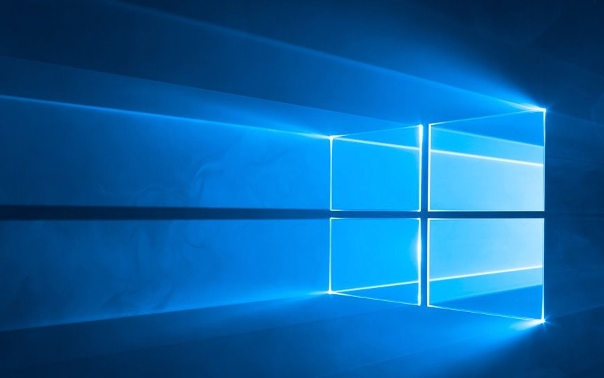
二、使用系统信息工具(msinfo32)
系统信息工具能提供比系统属性更详细的硬件和软件环境摘要,适合需要全面了解设备配置的用户。
1、按下键盘上的“Win + R”组合键,打开“运行”对话框。
2、输入msinfo32,然后按回车键确认。
3、在弹出的“系统信息”窗口中,查看“系统摘要”下的各项数据,包括BIOS版本、主板型号、网络适配器和设备驱动程序详情。
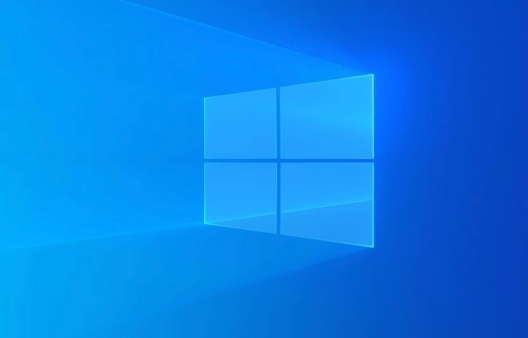
三、利用设备管理器查看硬件列表
设备管理器展示了计算机中所有已识别的硬件组件,可用于检查驱动状态或确认具体硬件型号。
1、右键点击“开始”按钮,从菜单中选择“设备管理器”。
2、展开各个类别,如“显示适配器”可查看显卡型号,“磁盘驱动器”可查看硬盘品牌与型号,“处理器”可查看CPU详细列表。
3、双击任一设备可打开其属性窗口,进一步查看驱动程序版本和工作状态。

四、通过运行命令systeminfo获取完整报告
该命令可在命令提示符中生成详细的系统配置文本报告,适合需要导出或远程诊断的场景。
1、按下“Win + R”打开运行窗口,输入cmd后回车,启动命令提示符。
2、在命令行中输入systeminfo并按回车执行。
3、等待系统收集信息,完成后将显示包括主机名、操作系统配置、补丁安装情况、网络配置及硬件资源在内的完整清单。
五、使用DirectX诊断工具(dxdiag)
dxdiag工具主要用于排查多媒体和游戏相关问题,同时也能显示关键硬件配置。
1、按下“Win + R”打开运行窗口,输入dxdiag后按回车。
2、在打开的DirectX诊断工具窗口中,切换至“系统”选项卡查看CPU和内存信息。
3、切换至“显示”选项卡查看显卡型号、显存大小及当前驱动版本;如有多个显卡,可能需查看“显示2”等附加标签。
六、借助任务管理器查看实时性能与硬件
任务管理器不仅用于结束进程,还能直观展示当前硬件的使用状态和基本规格。
1、按下Ctrl + Shift + Esc组合键直接打开任务管理器。
2、点击“性能”选项卡,分别查看CPU、内存、磁盘、GPU等组件的实时使用率。
3、在各硬件类别下,可看到具体的型号名称、核心数量、频率、总容量及显存信息。
七、使用第三方软件获取深度信息
第三方工具如CPU-Z、AIDA64能提供更精细的硬件参数,例如内存时序、温度传感器读数和电池健康状况。
1、访问CPU-Z官网下载并安装该软件。
2、运行后查看“CPU”页中的核心架构与缓存信息,“Memory”页中的内存频率,“Graphics”页中的显卡细节。
3、使用AIDA64可进行系统稳定性测试,并生成完整的硬件检测报告。
今天带大家了解了的相关知识,希望对你有所帮助;关于文章的技术知识我们会一点点深入介绍,欢迎大家关注golang学习网公众号,一起学习编程~
-
501 收藏
-
501 收藏
-
501 收藏
-
501 收藏
-
501 收藏
-
224 收藏
-
311 收藏
-
416 收藏
-
290 收藏
-
291 收藏
-
451 收藏
-
216 收藏
-
451 收藏
-
442 收藏
-
392 收藏
-
118 收藏
-
485 收藏
-

- 前端进阶之JavaScript设计模式
- 设计模式是开发人员在软件开发过程中面临一般问题时的解决方案,代表了最佳的实践。本课程的主打内容包括JS常见设计模式以及具体应用场景,打造一站式知识长龙服务,适合有JS基础的同学学习。
- 立即学习 543次学习
-

- GO语言核心编程课程
- 本课程采用真实案例,全面具体可落地,从理论到实践,一步一步将GO核心编程技术、编程思想、底层实现融会贯通,使学习者贴近时代脉搏,做IT互联网时代的弄潮儿。
- 立即学习 516次学习
-

- 简单聊聊mysql8与网络通信
- 如有问题加微信:Le-studyg;在课程中,我们将首先介绍MySQL8的新特性,包括性能优化、安全增强、新数据类型等,帮助学生快速熟悉MySQL8的最新功能。接着,我们将深入解析MySQL的网络通信机制,包括协议、连接管理、数据传输等,让
- 立即学习 500次学习
-

- JavaScript正则表达式基础与实战
- 在任何一门编程语言中,正则表达式,都是一项重要的知识,它提供了高效的字符串匹配与捕获机制,可以极大的简化程序设计。
- 立即学习 487次学习
-

- 从零制作响应式网站—Grid布局
- 本系列教程将展示从零制作一个假想的网络科技公司官网,分为导航,轮播,关于我们,成功案例,服务流程,团队介绍,数据部分,公司动态,底部信息等内容区块。网站整体采用CSSGrid布局,支持响应式,有流畅过渡和展现动画。
- 立即学习 485次学习
